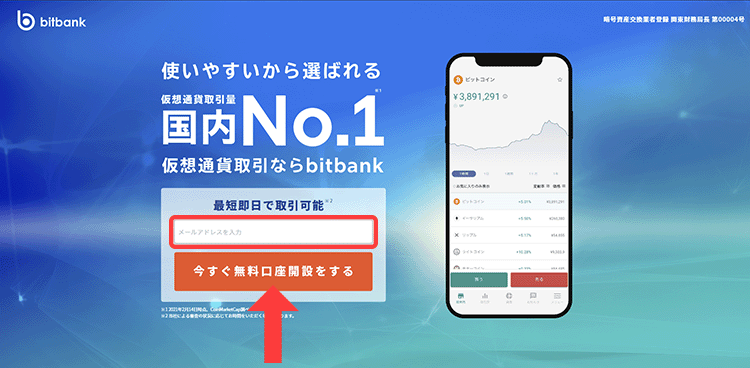- ビットバンクの口座開設(スマホ・PC両対応)
- 2段階認証の設定方法と重要性
- 2段階認証の必要性
- ビットバンクへの入金方法(銀行振込)
ビットバンクは初めて仮想通貨の取引所を開設する人や、アルトコインを幅広く購入したい人におすすめの取引所です。
この記事では、口座開設から二段階認証の設定まで、ステップ形式で解説します。
| 取扱い開始日 | 通貨 |
|---|---|
| 2022年6月 | MATIC |
| 2022年8月 | ポルカドット(DOT) ドージコイン(DOGE) |
| 2022年9月 | Astar(ASTR) |
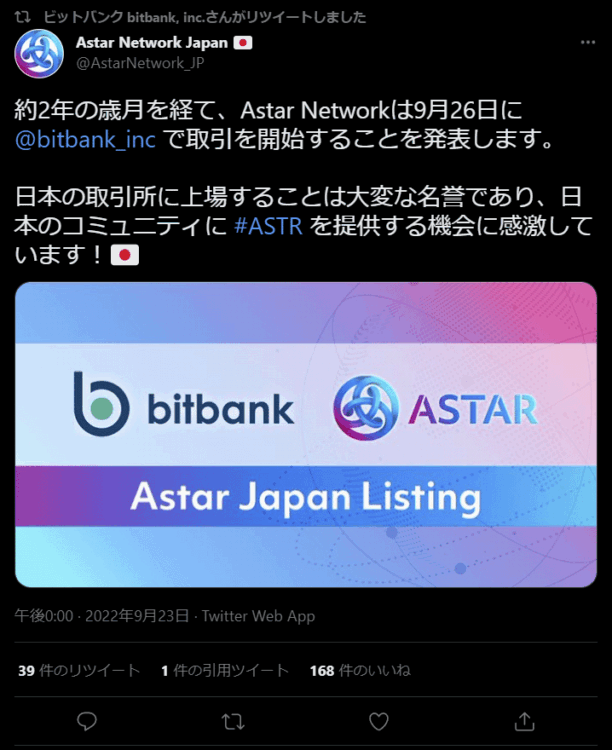
ビットバンク公式サイト
https://bitbank.cc/
更に2022年8月から「ポルカドット(DOT)」「ドージコイン(DOGE)」の取り扱い開始。
ビットバンクではポルカドット(DOT)およびドージコイン(DOGE)の取扱いを8月3日に開始することをお知らせします。
— ビットバンク bitbank, inc. (@bitbank_inc) July 29, 2022
bitbank is pleased to announce that Polkadot (DOT) and Dogecoin (DOGE) will be available from Wednesday, August 3, 2022 JST.https://t.co/hRybgn1gcE
ドージコイン(DOGE)はミームコイン(ネタコイン)としてローンチしたところ、イーロンマスク氏がツイートしたことで価格が高騰したのでも有名です。
スマホで約3分、PCでも簡単に登録可能です。
豊富な通貨ラインナップと使いやすいアプリが特徴のビットバンクで、セキュリティ対策を万全に設定しておきましょう。
本人確認や入金方法も詳しく紹介しているので、初心者の方も安心してスタートできます。
ビットバンク(bitbank)の特徴
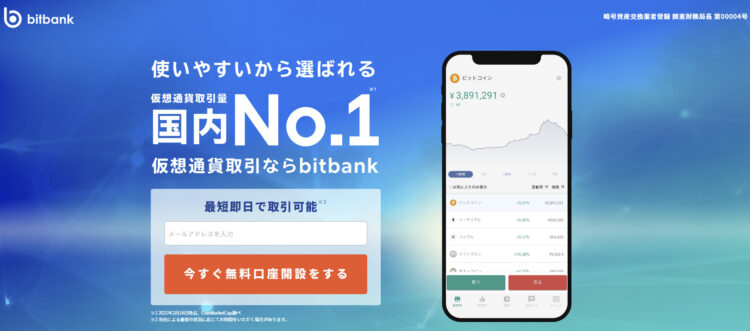
ビットバンク(bitbank)は、2014年に設立された国内の仮想通貨取引所です。
提供サービスやビットコイン(BTC)以外の仮想通貨が豊富な取引所です。
ビットバンクは資金の流出事件が起きたことがない取引所です。
取引所が多くて、どこがいいのか迷っている人は高セキュリティのビットバンクがおすすめです。
高セキュリティ対策が施されているので初心者の方も安心して使える取引所と言えます。
スマホアプリを使うことで、よりスムーズな取引が可能になります。
ビットバンクの基本情報
| 入金手数料 | 無料 |
| 出金手数料 | 550円 / 770円(3万円以上) |
| 取引手数料 | メイカー:−0.02% テイカー:0.12% (一部銘柄を除く) |
| 送金手数料 | 0.0006BTC / 0.005ETH |
| 最低取引額 | 0.0001BTC / 0.0001ETH |
| レバレッジ取引 | なし |
| 提供サービス | 現物取引 取引所取引 スマホアプリ レンディングサービス |
| 公式サイト | https://bitbank.cc/ |
- ビットコイン(BTC)
- リップル(XRP)
- ライトコイン(LTC)
- イーサリアム(ETH)
- モナコイン(MONA)
- ビットコインキャッシュ(BCC)
- ステラルーメン(XLM)
- クアンタム(QTUM)
- ベーシックアテンショントークン(BAT)
- オーエムジー(OMG)
- シンボル(XYM)
- チェーンリンク(LINK)
- メイカー(MKR)
- ボバネットワーク(BOBA)
- エンジンコイン(ENJ)
- ポリゴン(MATIC)
- ポルカドット(DOT)
- ドージコイン(DOGE)
- アスター(ASTR)
- カルダノ(ADA)
- アバランチ(AVAX)
- アクシーインフィニティ(AXS)
- フレア(FLR)
- ザ・サンドボックス(SAND)
- エイプコイン(APE)
- ガラ(GALA)
- チリーズ(CHZ)
- オアシス(OAS)
- ディセントラランド(MANA)
- ザ・グラフ(GRT)
- レンダートークン(RNDR)
- ビルドアンドビルド(BNB)
- アービトラム(ARB)
- オプティミズム(OP)
- ダイ(DAI)
- クレイトン(KLAY)
- イミュータブルエックス(IMX)
- マスクネットワーク(MASK)
ビットバンクのメリットデメリットをコチラで詳しく解説しています。

ビットバンク(bitbank)の口座開設|スマホ編
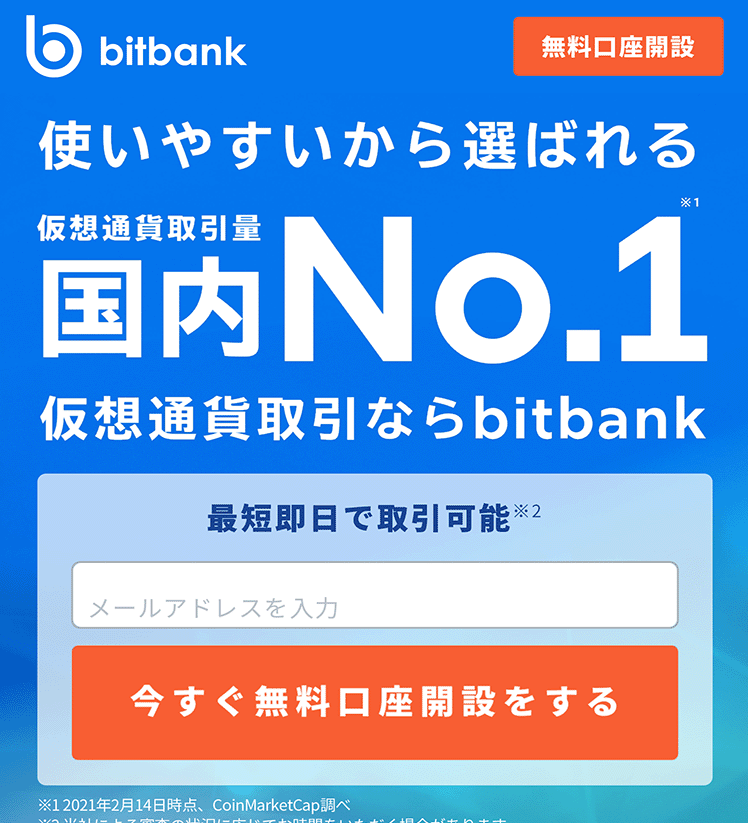
ビットバンクの口座開設をスマホで行う手順は?
- 基本情報の入力
- 本人確認
- 二段階認証
- スマホアプリのインストール
申請から口座開設が完了するまで約1日かかることもありますが、入力自体は10分程度で完了します。
スマホで仮想通貨を取引するため、空いた時間にサクッと口座を開設しましょう。
基本情報の入力
まずはじめに、ビットバンクの公式サイトで基本情報を入力します。
ビットバンクに基本情報を登録する手順
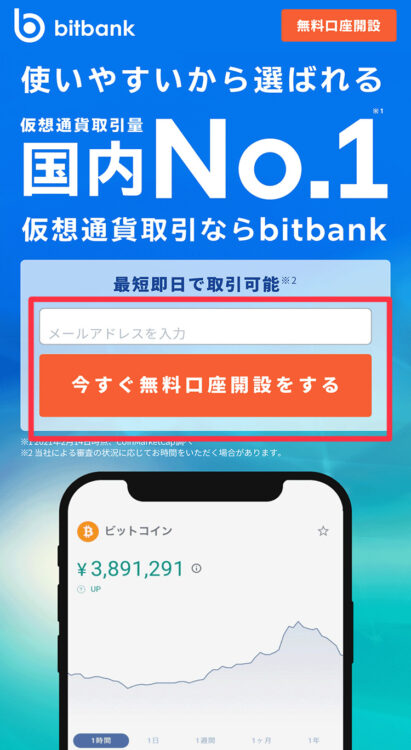
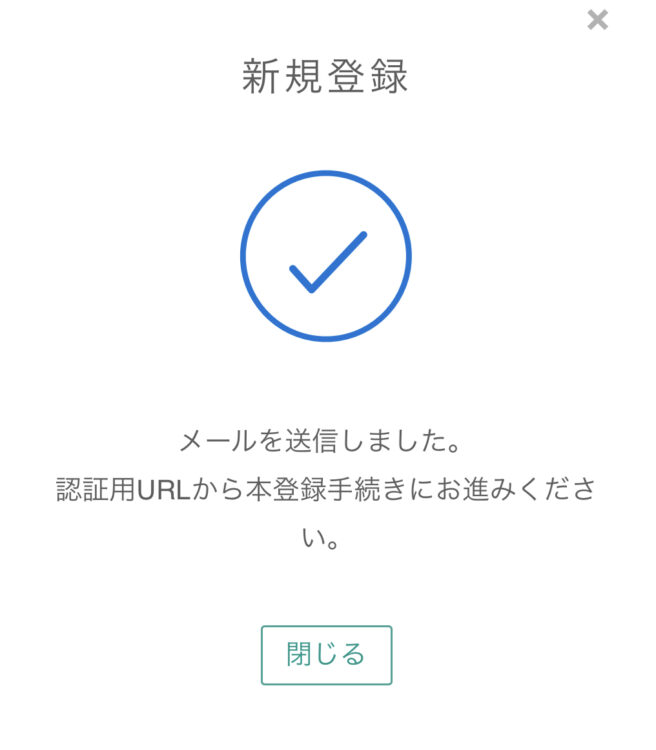
ビットバンクから「新規口座開設」というタイトルでメールが届きます。
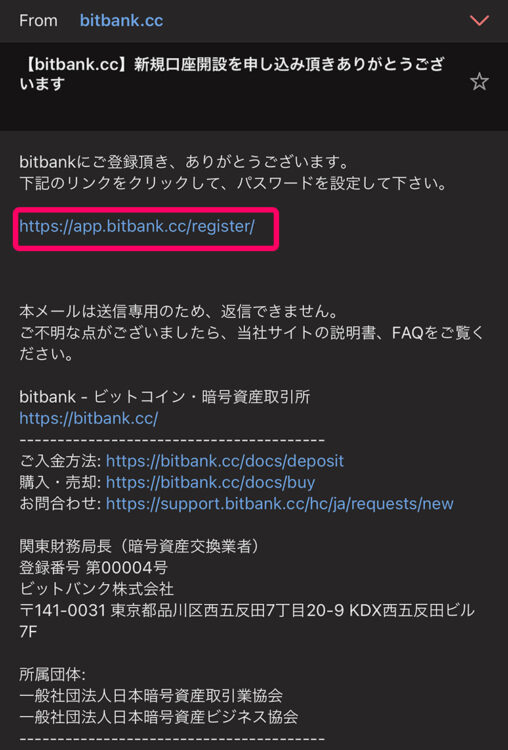
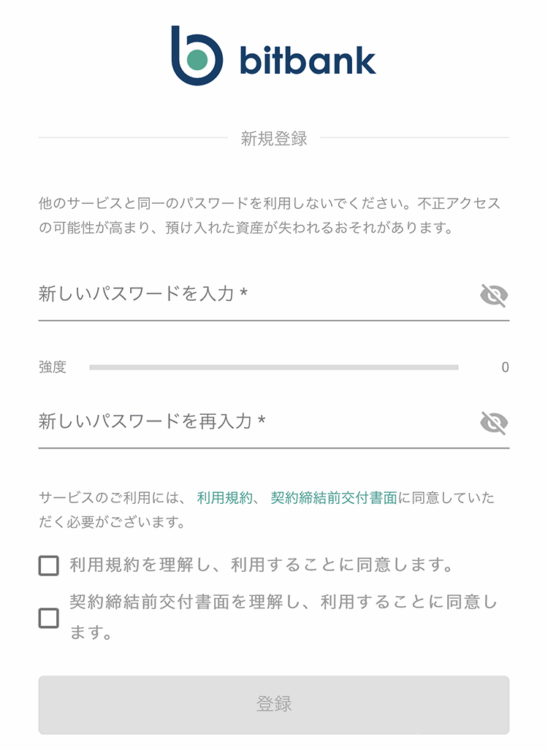
基本情報を入力していきます。
口座開設したい本人の情報を入力していきます。
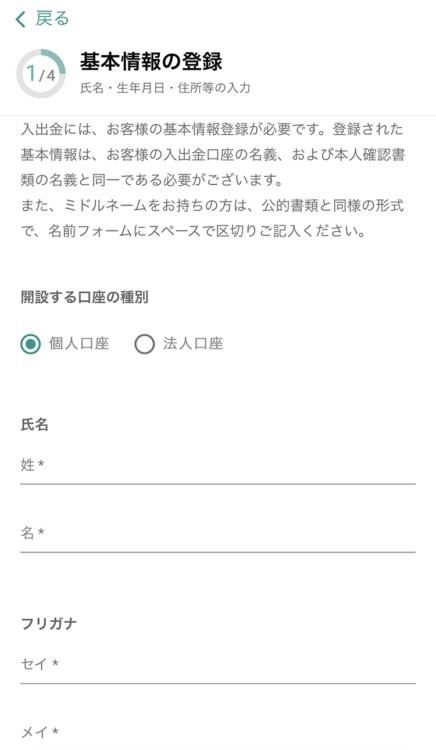
2つにチェックを入れ「確認」をタップします。
- 外国の重要な公人
- 反社会勢力ではないことの表明および保証
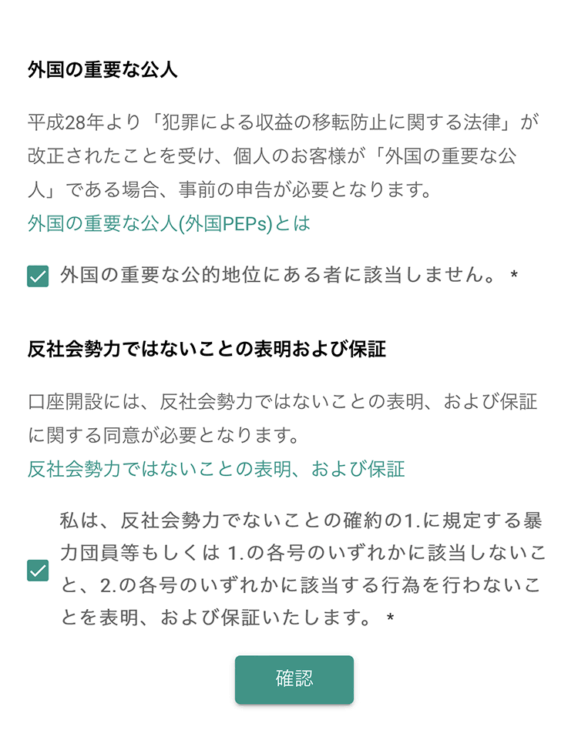
基本情報を入力したら、そのまま「本人確認書類のアップロード」をタップし、本人確認を行いましょう。
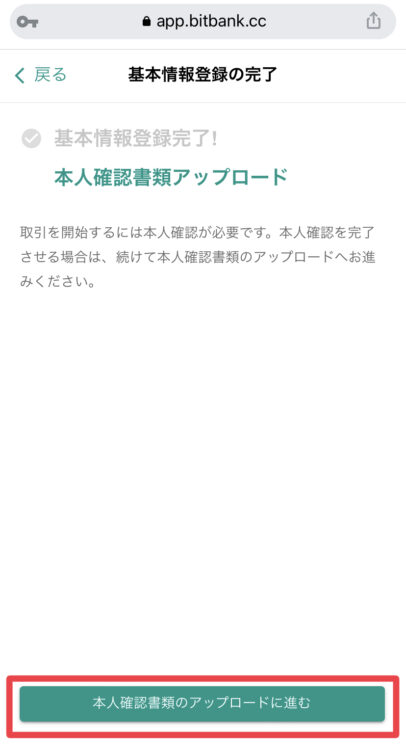
ビットバンクへ本人確認書類のアップロード
ビットバンクで仮想通貨を取引するためには、必ず本人確認が必要です。
本人確認ができる書類は、以下の2点
- スマホ
- 郵送
本記事では、スピーディーに本人確認が行えるスマホでの本人確認方法を解説します。
ビットバンクで本人確認を行う手順
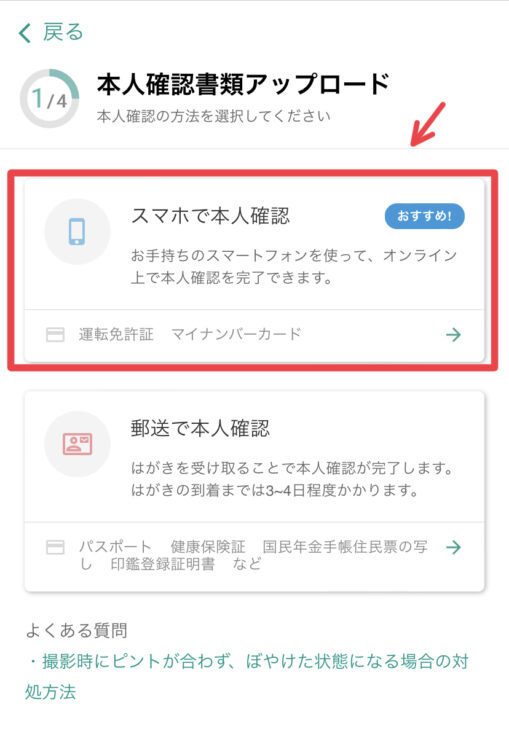
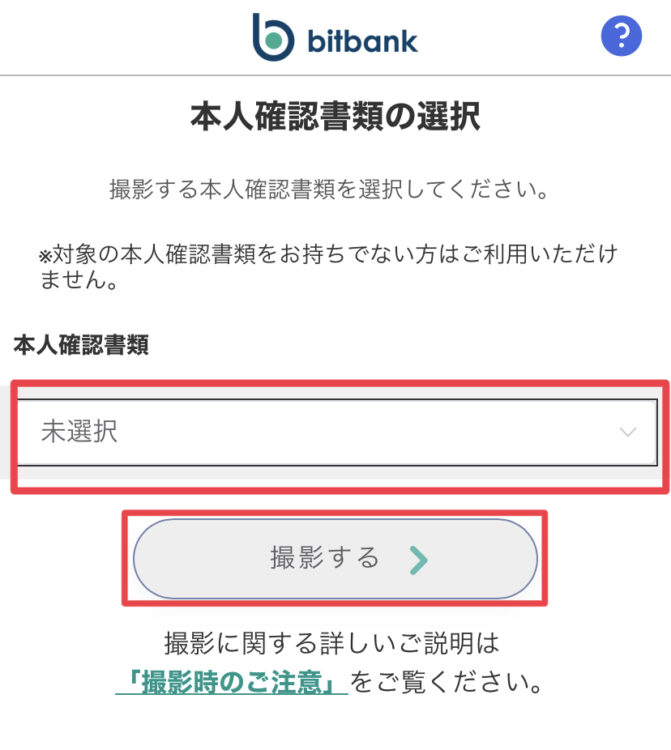
撮影はスマホのカメラを使って行います。
画面上に出てくる指示に従って撮影すればオッケーです!
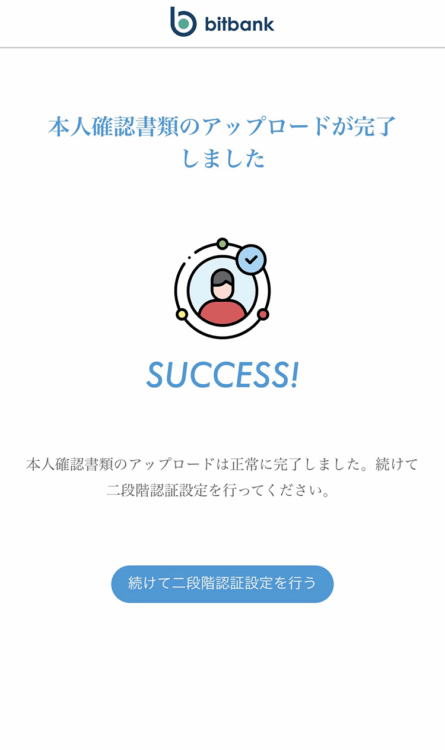
本人確認書類をアップロードしたら、表示されている「続けて二段階認証設定を行う」をタップしましょう。
ビットバンクの二段階認証
本人確認が完了したら、二段階認証を行います。
2段階認証は不正利用を防ぐためにも必ず設定してください。
二段階認証には「Google Authenticator」という認証アプリを使用します。
操作の途中でもダウンロードできますが、事前にダウンロードしておくとよりスムーズに作業ができますよ。
二段階認証の手順
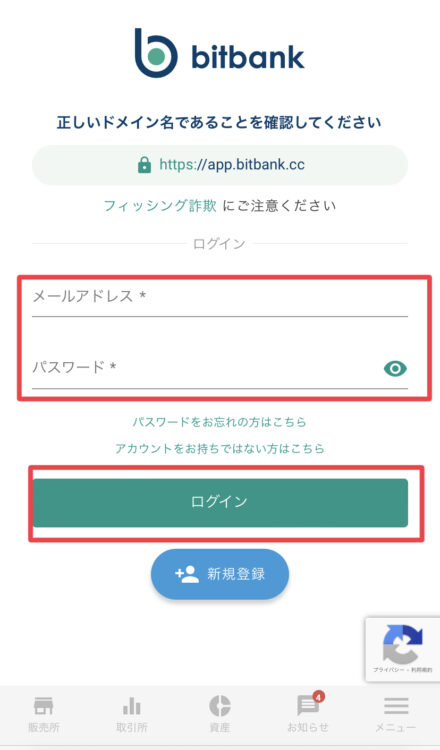
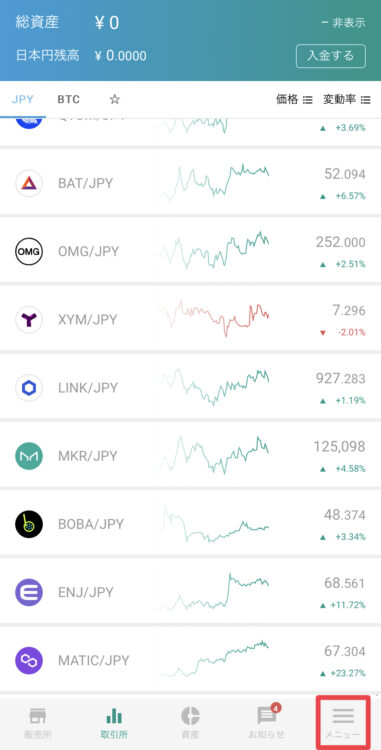
セキュリティ設定を行うことで、不正利用等を防ぐことになるので必ず設定しておきましょう!
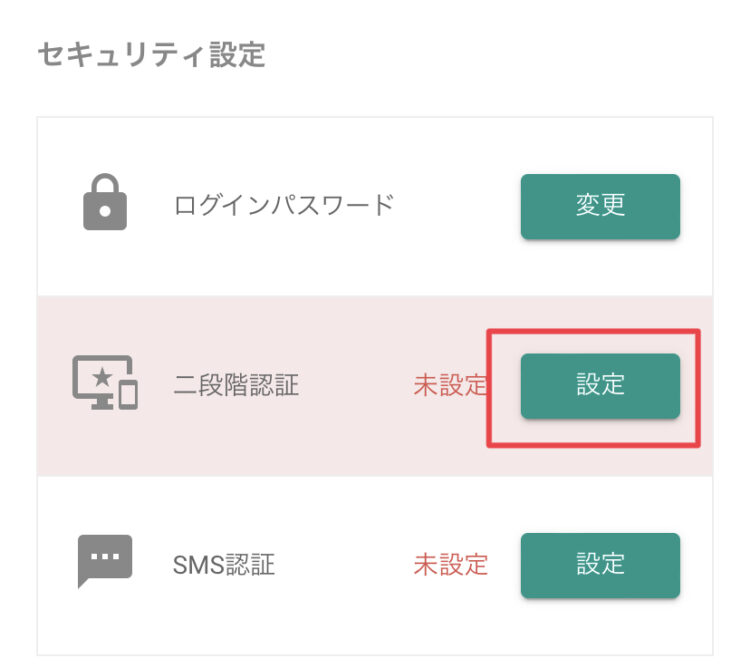
既にインストール済みの方は「設定を始める」をタップして進みましょう。

Google Authenticatorを起動させてビットバンクと紐付けしていきます。
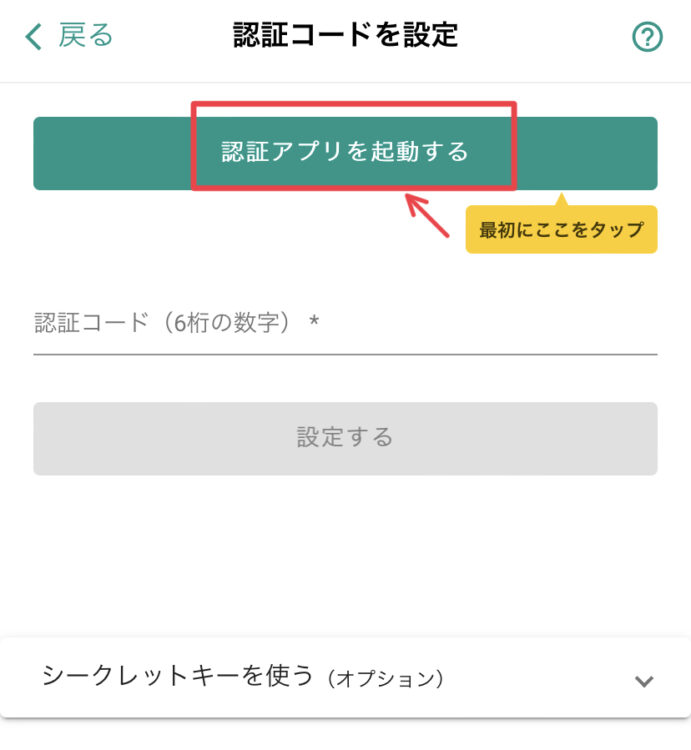
Google Authenticatorが立ち上がったら名称を入力しましょう。
わかりやすく「ビットバンク」としておくのがおすすめです。
6桁の数字は有効な時間があります。
右側の円が残り時間で、時間が過ぎると違う数字に切り替わります。
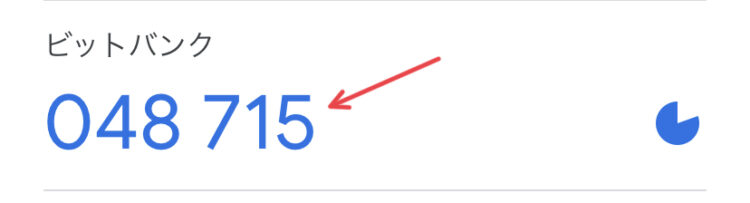
コピーした6桁の数字を貼付けます。
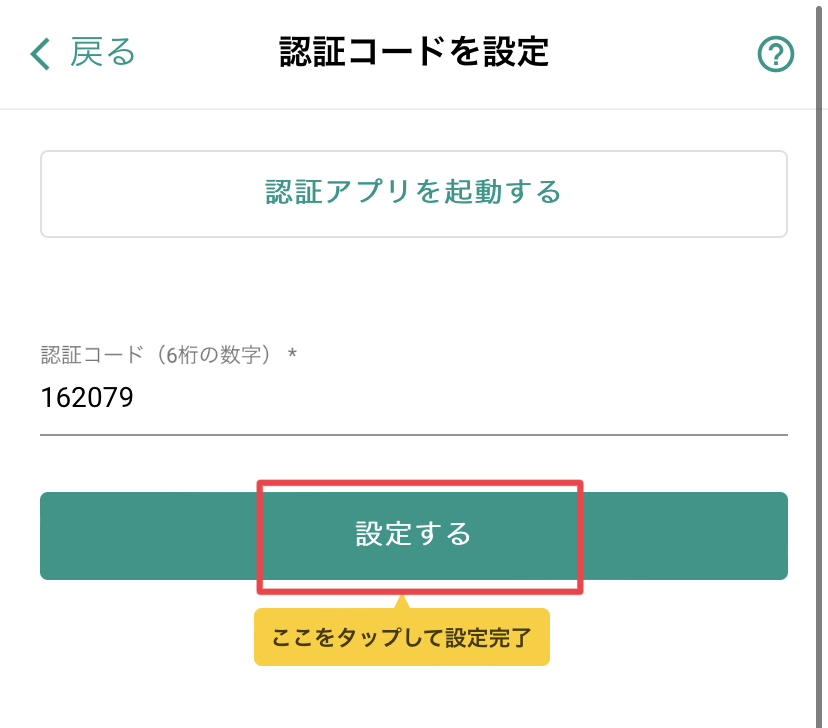
二段階認証の設定が完了しました!
今後は取引やログインの際にパスワードと併せて使って行きます!
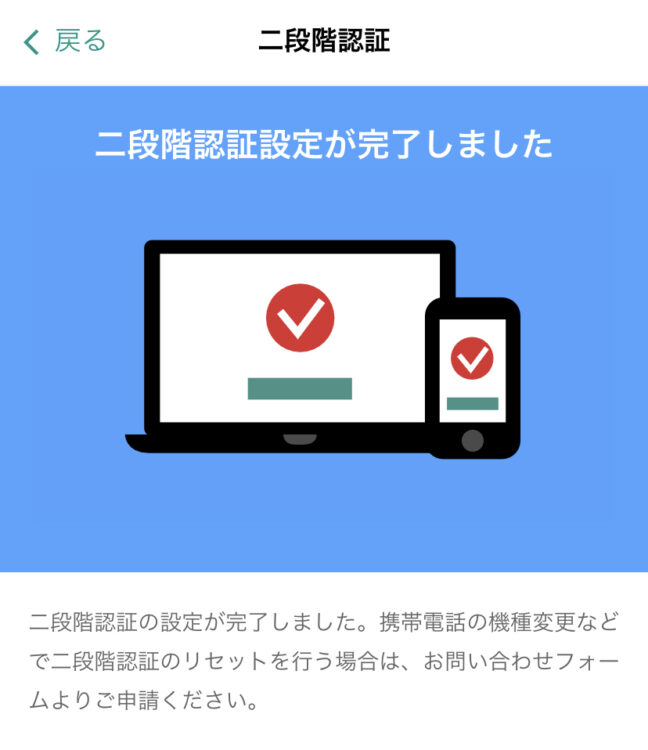
二段階認証を行うことで不正ログインの可能性が低くなり、セキュリティが強化されます。
ビットバンク(bitbank)の口座開設方法|PC編
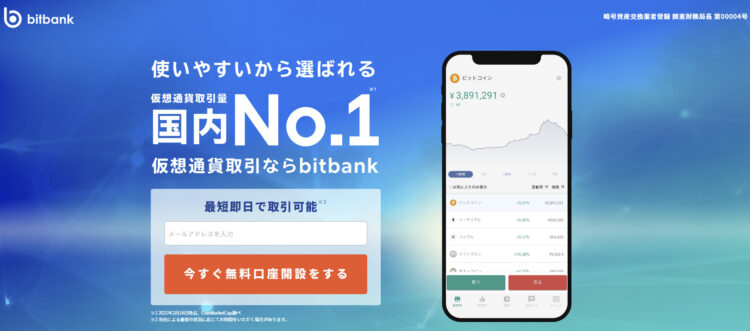
ビットバンクはパソコンからも口座ができます。
スマホと同じでとてもかんたんなので作りやすい方で口座開設してください。
メールアドレスで新規登録
ビットバンクにメールを登録すると本登録のURLが送信されます。
メールを登録するとポップアップが表示される。
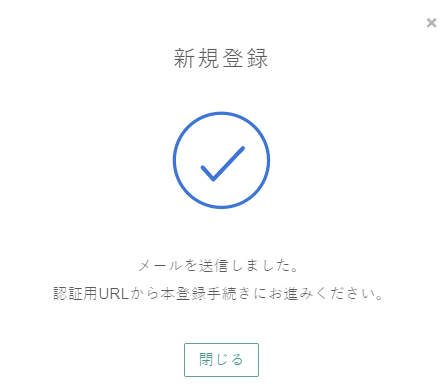
登録メールアドレスに認証用URLが送られる。
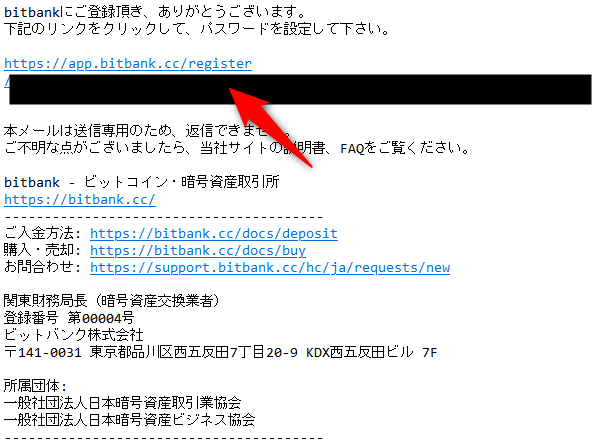
送られてきた認証用URLをクリックすると「パスワード」の設定画面が表示されます。
複雑なパスワードを設定しましょう。
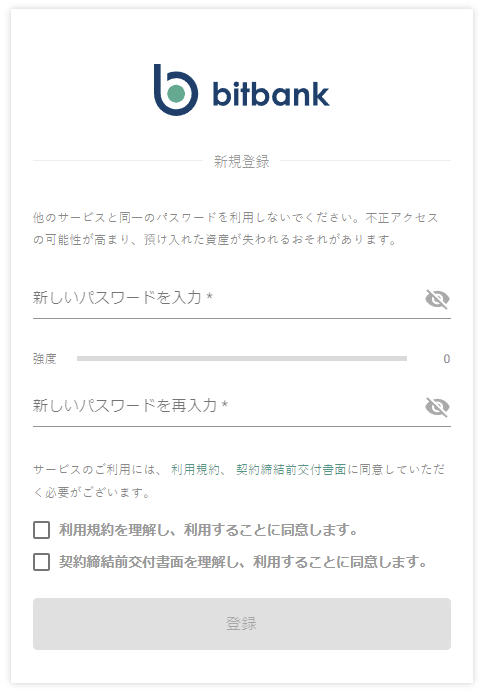
これでビットバンクの口座登録は完了です、次は基本情報の登録をしていきましょう。
ビットバンクへ基本情報の登録
ビットバンクへ基本情報と本人確認書類のアップロードを行います。
必要な情報の入力を行っていきます。
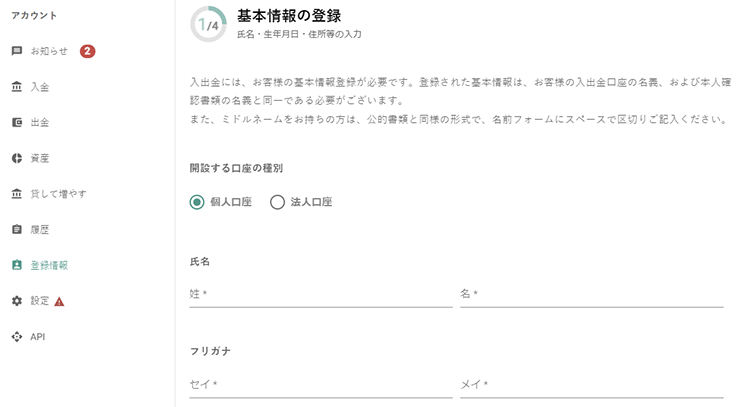
入力したら「次に進む」をクリックします。
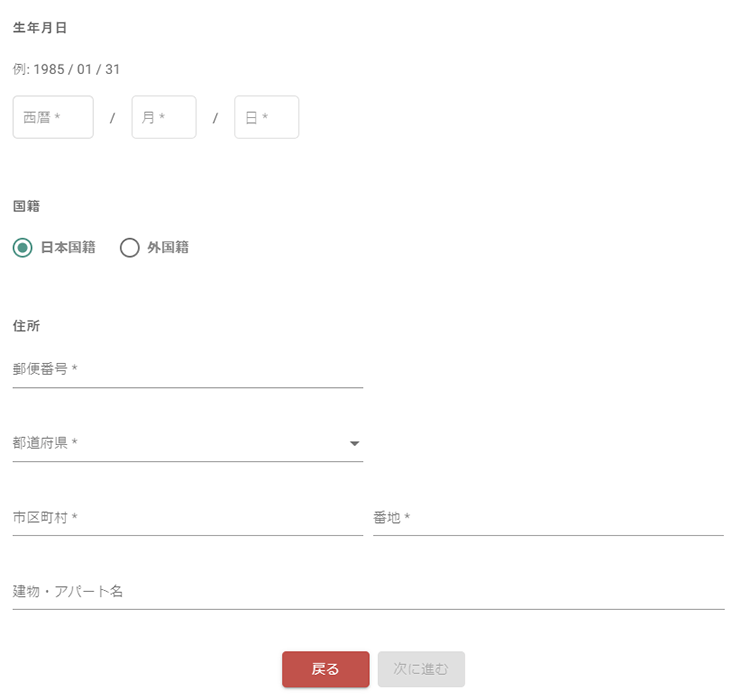
取引の目的等、プルダウンから選択していきましょう。
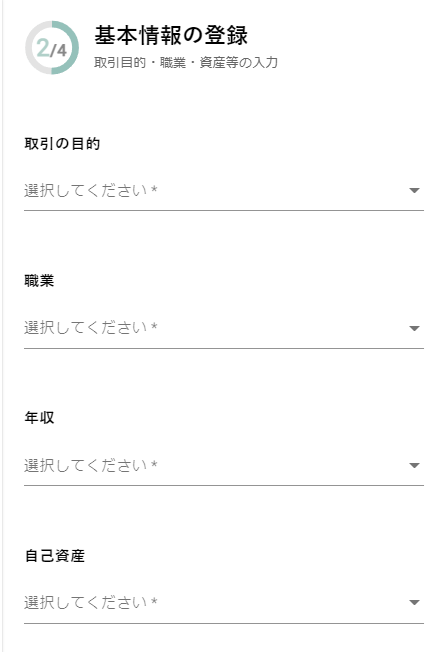
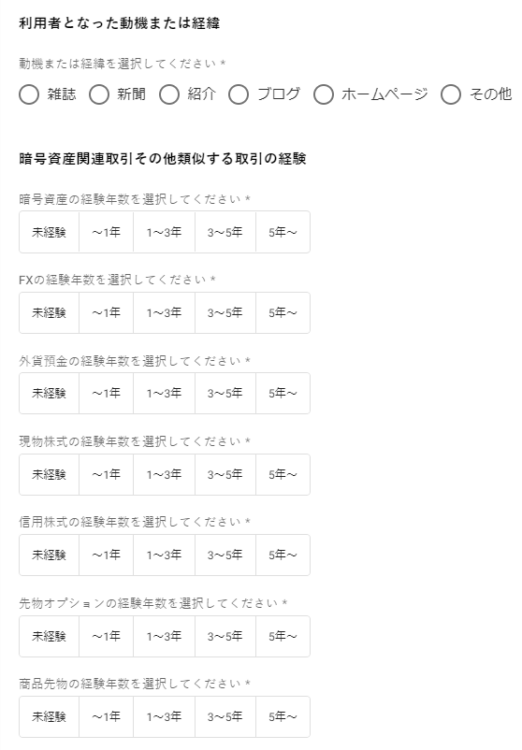
入力が全て済んだら「確認」をクリックして登録を完了します。
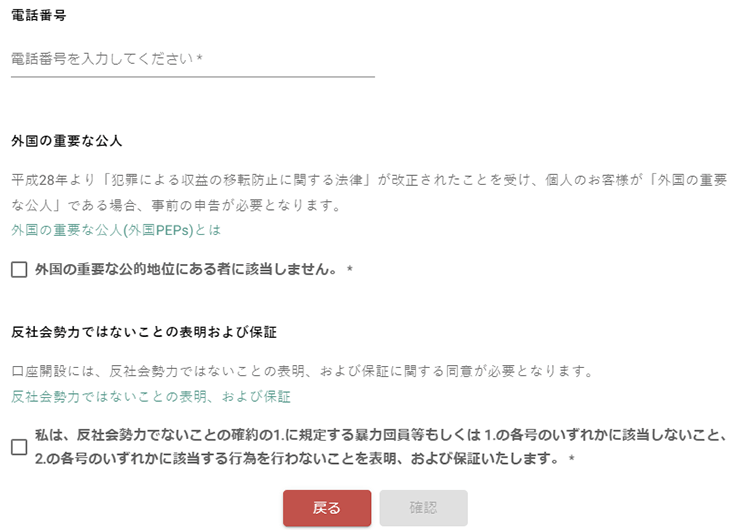
スマホを使って本人確認書類のアップロードをやっていきましょう。
「本人確認書類のアップロードに進む」をクリック。
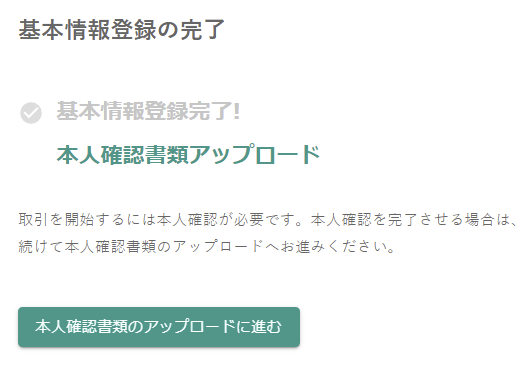
スマホだとその場で出来るのでおすすめです!
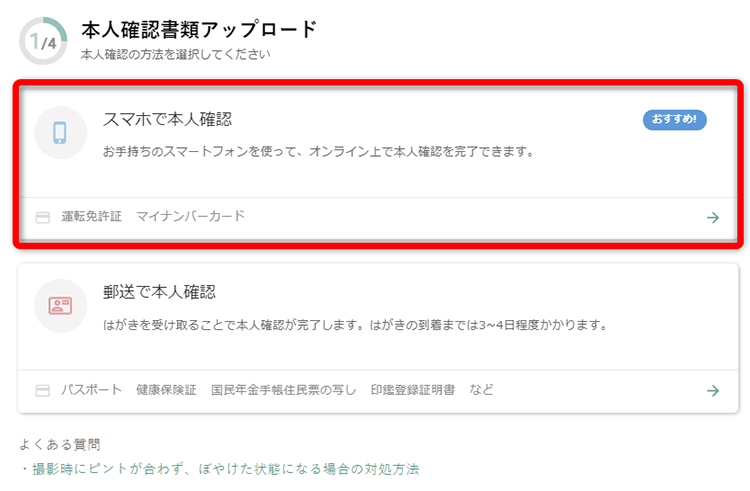
スマホで本人確認を行っていきます。
PC画面にQRコードが表示されるので、スマホのカメラで読み取りましょう。
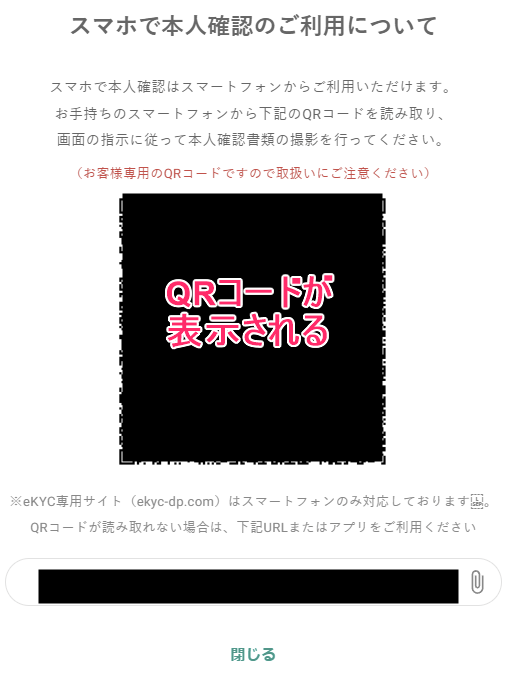
本人確認が完了画面にある「二段階認証設定」をクリックしましょう。
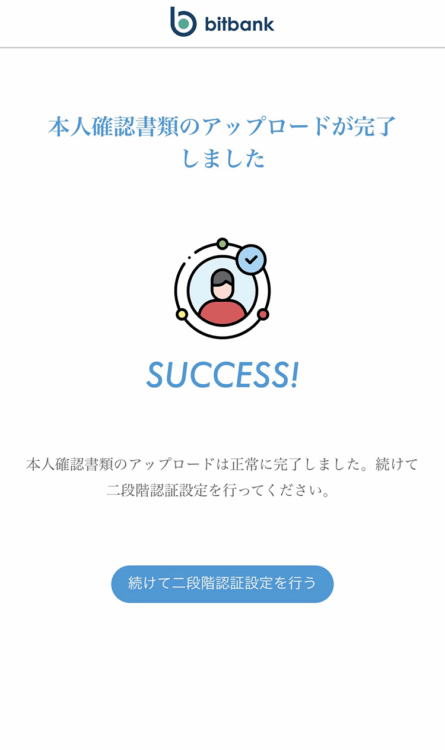
二段階認証の設定はコチラで確認できます。
ビットバンクスマホアプリのインストール
ビットバンクのスマホアプリは「iOS」「Android」の両方に対応しています。
「Apple Store」か「GooglePlayストア」で公式のアプリをダウンロードしましょう。
仮想通貨関連のアプリはニセモノに注意してください。
なかには、ウォレットの秘密鍵を聞き出し、資産を盗む手口もあります。
必ず口コミやダウンロード数をチェックしてからダウンロードしましょう。
公式サイトからもダウンロードできるため、不安な方は公式サイトからアプリをダウンロードしましょう。
ビットバンクアプリでのログイン方法
ビットバンクアプリ※でログインする方法を解説します。
※本記事では、iOSアプリを使用
ビットバンクアプリのログイン方法
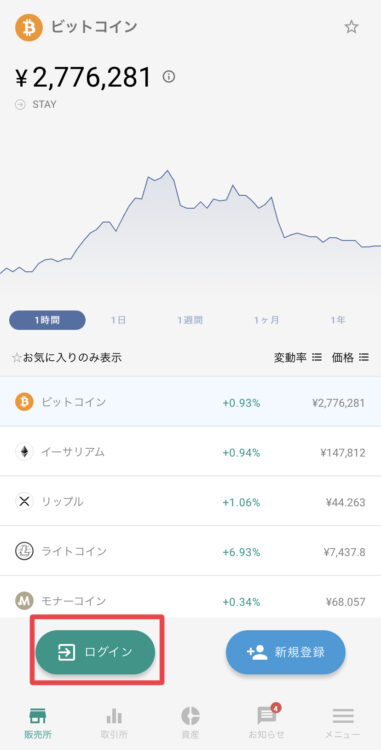
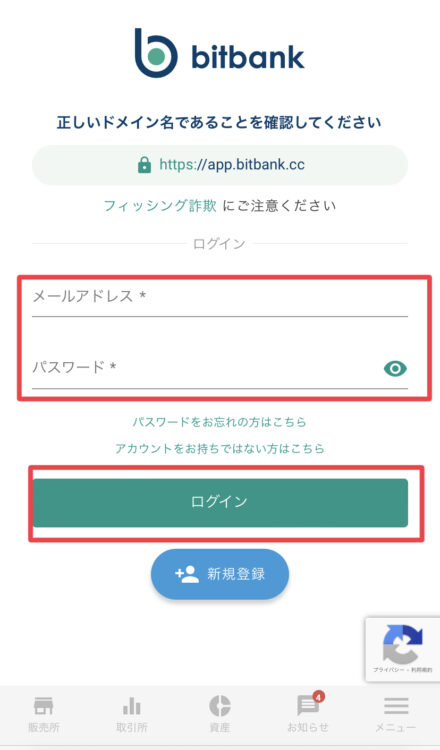
先ほど二段階認証設定をしました。
Google Authenticatorを立ち上げてビットバンクの6桁の数字を貼付けましょう。
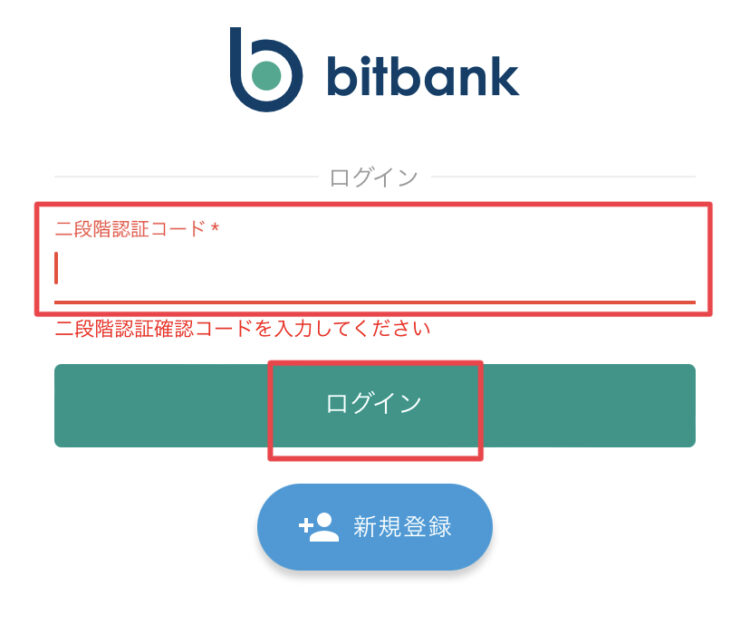
無事ログイン出来れば完了です。
ログインができたら、いますぐアプリでも仮想通貨取引を始めることができます。
ビットバンク(bitbank)の入金方法
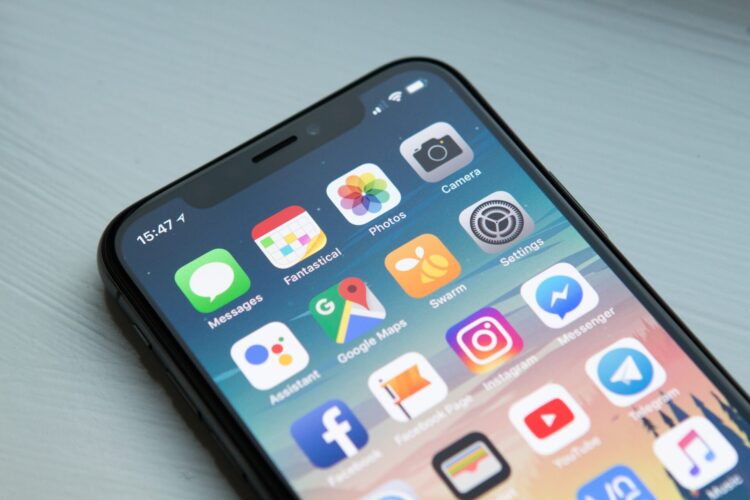
本章では、ビットバンクへ日本円の入金方法を紹介します。
完全にゼロの状態から解説しますので、仮想通貨を買ってみたい方は最後までご覧ください。
ビットバンクへ入金する方法
ビットバンクへの入金は、インターネットバンキング(銀行振込)がおすすめです。
手数料が無料で、いつでもどこでもスムーズに入金できます。
手数料も無料なため、ビットバンクへの入金はインターネットバンキング(銀行振込)がおすすめです。
ビットバンクの振込先銀行
- 住信SBIネット銀行
- GMOあおぞらネット銀行
同じ銀行なら振込手数料が無料になることもあり、更にお得。
スマホでビットバンクへの入金手順
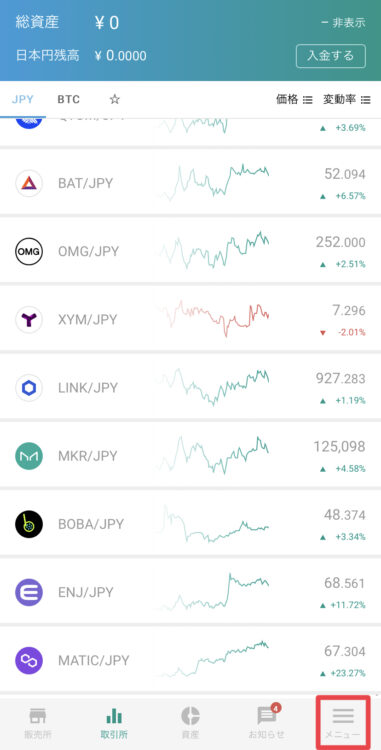
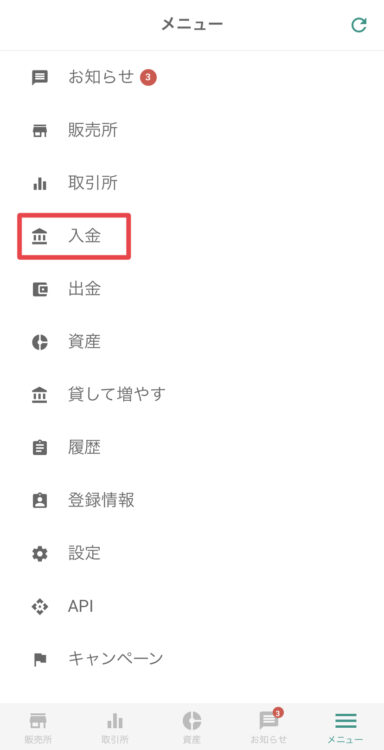
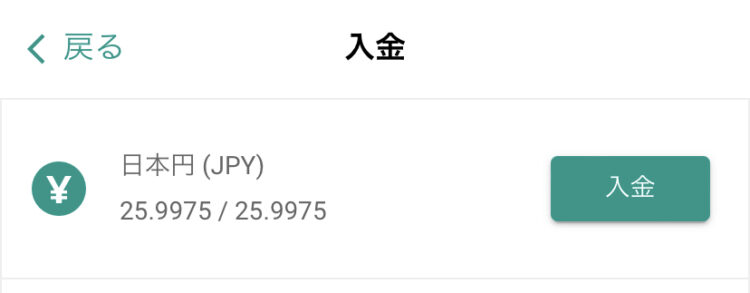
赤い矢印をタップすると2つの銀行が表示されます。
お好きな方を選んでください。
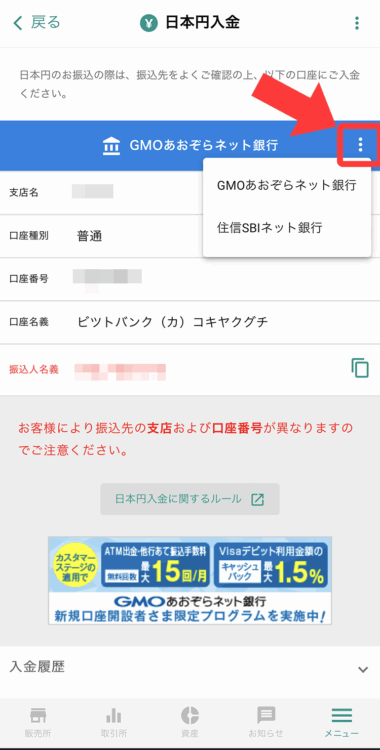
振込人名義の指示が赤文字で表示されているので必ずコピーしてください。

パソコンからビットバンクへ入金方法
ログインするとチャート画面が表示されます。
右上の「入金」をクリックしましょう。
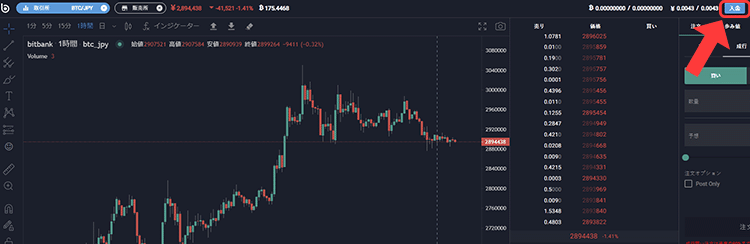
入金ページに日本円と表示があるので「入金」をクリックします。
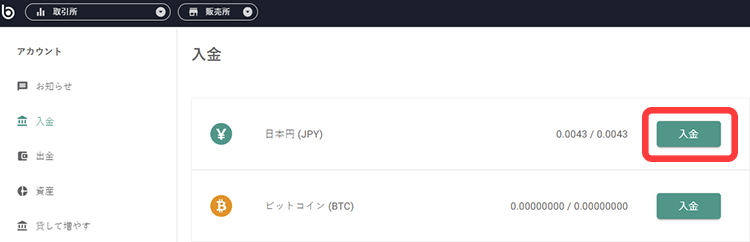
ビットバンクの銀行を確認しておきましょう!
- GMOあおぞらネット銀行
- 住信SBIネット銀行
どちらかを選択し、赤文字で表示されている振込人名義をコピーし振り込んでください。

振込先を決めたら普段使ってる銀行から振り込みをしましょう。
今回3,000円を振り込みました。
ビットバンク側で入金が確認できたら、日本円は「資産」で確認が出来ます。
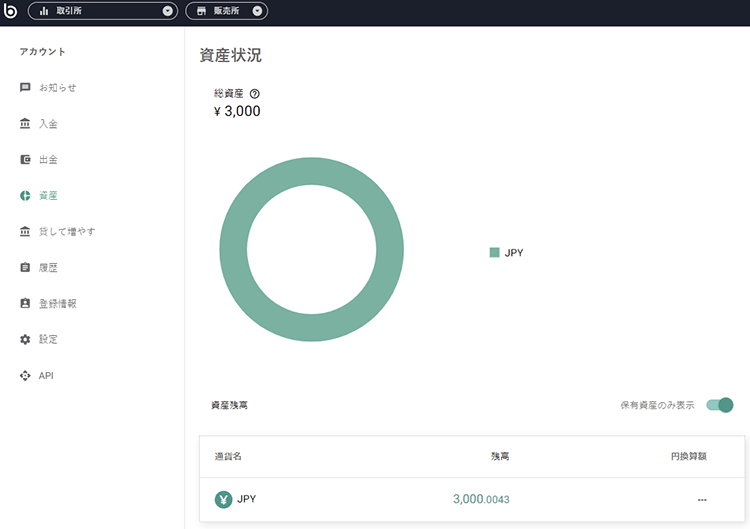
口座開設まとめ
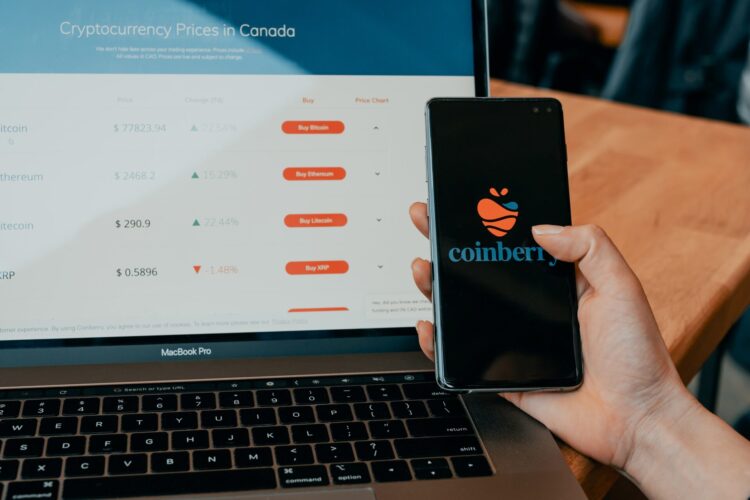
今回は、ビットバンク口座を開設する方法を解説しました。
ビットバンクは、取引量の多さやセキュリティの高さなど、国内トップクラスの信頼性を誇る取引所です。
スマホアプリを利用すれば、豊富な種類の仮想通貨をいつでも簡単に取引できます。
口座開設もスマホで完結するため、ぜひこの機会にビットバンクで口座開設をされてみてはいかがでしょうか。
\ アルトコインが豊富な取引所 /